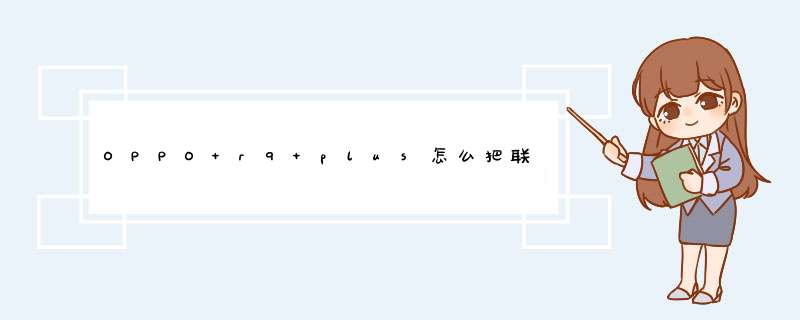
OPPO r9 plus把联系人保存到卡里面具体步骤如下:
1首先我们先打开设置,然后找到电话本,打开后我们再点击SIM卡联系人。(如下图)
2最后再点击右下方的从SIM卡导入就可以了。(如下图)
导入联系人是将手机中的联系人备份在内存卡或手机内存中,导出联系人则是将以前备份在内存卡或手机内存中的联系人重新导入手机中。1、ColorOS 12及以上版本:进入手机「“拨号/电话本”APP > 切换至通话/联系人界面 > 点击右上角“_”图标,选择联系人管理 > 导入/导出联系人」。2、ColorOS 70-113版本:进入手机「“拨号/电话本”APP > 切换至联系人界面 > 点击右上角“:”图标,选择设置 > 导入/导出联系人」。3、导入联系人:您可以选择“从存储设备导入”和“从其他手机导入”。(1)从存储设备导入:如果旧手机有 SD 卡,还可以将联系人导出为 vcf 格式文件,并通过 SD 卡将该文件导入到新手机中,打开该文件即可将联系人导入新手机。(2)从其他手机导入:您可以通过蓝牙,将旧 Android 或 iPhone 手机的联系人导入至新手机。或是通过 OPPO 内置的手机搬家功能导入到新手机。4、导出联系人:您可以选择“导出到存储设备”和“发送电话本”。(1)导出到存储设备:选择要导出的联系人即可保存到手机中,保存路径为:「“文件管理”APP > 手机存储 > Backup」。(2)发送电话本:选择您所需要的发送方式发送电话本即可。温馨提示:为了优化您的体验,现有4G机型导出电话本的格式均为vcf。
R9 Plus新建联系人保存位置:
R9 Plus手机联系人默认保存位置为手机存储,如需要添加到SIM卡内,可在设置--电话本--SIM卡联系人--选择SIM卡--右上角“+”也可以进行添加。
手机电话号码保存到SIM卡的方法:
1、ColorOS30版本,设置--电话本--SIM卡联系人--右上角加号;
2、其他版本,电话本--新建联系人--点击联系人姓名右上角的小箭头--选择本机/SIM卡。
电话号码可选择保存到手机联系人或SIM卡联系人中哦~我们来看看操作方法吧~
1、电话号码添加为联系人,默认保存到手机联系人中。若您想保存联系人在SIM卡中可按以下操作方法:
(1)在“拨号”或“电话本”APP中,切换至“联系人”界面,点击右上/下角”+“按钮,新建联系人,填写相关联系人信息,即完成添加电话号码。(电话号码保存到手机联系人中。)
(2)「“拨号”或“电话本”APP > 联系人 > 右上角“:”或“_” > 设置 > SIM卡联系人 > 点击右上角”+“按钮」,新建联系人,填写相关联系人信息,即完成添加电话号码。(电话号码保存到SIM卡联系人中。)
2、拨号界面的电话号码添加为联系人,默认保存到手机中。
新建联系人到手机中:
(1)进入「“拨号”或“电话本”APP > 拨号界面,点击电话号码右侧“(i)”图标 > 点击右上角“+”图标,新建联系人」,填写相关联系人信息,即完成添加电话号码。
(2)进入「“拨号”或“电话本”APP > 拨号界面,点击电话号码右侧“(i)”图标 > 点击右上角“:”或“_” 图标,选择“保存到已有联系人”」,选填相关联系人信息,即完成添加电话号码。
(3)进入「“拨号”或“电话本”APP > 拨号界面,长按电话号码> 选择“新建联系人”或“保存到已有联系人”」,选填相关联系人信息,即完成添加电话号码。
3、拨号界面的电话号码不可以直接保存到SIM卡中。若需将拨号界面的电话号码保存到SIM卡中,需进入“SIM卡联系人”界面,新增SIM联系人或将手机联系人导入SIM联系人中。
新建SIM卡联系人
进入「“拨号”或“电话本”APP > 联系人 > 点击右上角“:”或“ _ ” > 选择“设置” > SIM卡联系人界面,点击右上角“+”图标,新建联系人」,选填相关联系人信息,即完成新建SIM卡联系人。
导入SIM卡联系人
进入「“拨号”或“电话本”APP > 联系人 > 点击右上角“:”或“ _ ” > 选择“设置” > SIM卡联系人界面,点击右上角“:”图标 > 选择“从手机导入” > 勾选需导入联系人,确认“导入”」,即完成导入SIM卡联系人。
温馨提示:
单独存号码不会在“文件管理”APP中生成文件夹。只有通过备份后才会生成备份文件,存储后,可在“文件管理”APP中搜索“Contact”,即可获取备份的电话号码文件。
欢迎分享,转载请注明来源:品搜搜测评网

 微信扫一扫
微信扫一扫
 支付宝扫一扫
支付宝扫一扫
